レンダリングを超高速化!Davinci Resolveで4Kや8K映像編集時に知ってると得する設定・小ワザ
こういう場合に役立つと思います。
書き出し解像度よりも編集モニターのほうが解像度が低い場合。(あるいは解像度が低くても構わないという場合)
最適化メディアを使ってレンダリングしたいけどPCスペックがイマイチな場合。
容量を食うからレンダーキャッシュは使いたくないという場合。
「最適化メディアの解像度」設定を変更
例えば、モニタが1080pや1200pで4K(3840×2160)映像を編集したい場合の話です。
まず、右下の設定メニューから「マスター設定」→「タイムラインフォーマット」→「タイムライン解像度」を4K(3840×2160)に設定する。
そのまま下に進んで「最適化メディアの解像度」を敢えて「オリジナル」に設定する。
4K映像の場合、画面上のメニュー「再生」の「プロキシモード」で「Half Resolution」を選択する。8K映像なら「Quarter Resolution」。
クリップを選択して最適化メディアを生成する。
これで何が起こるかというと・・・。
メリット
最適化メディア自体はオリジナルのまま4K画質や8K画質になる。
この設定でレンダリング時の「最適化メディアを使用」にチェックを入れると、本来の画質のメディアをキャッシュとして使えるので、高速でレンダリングが可能になる。
それでいて1080pのタイムライン解像度とほぼ同等の画質をタイムラインで確認しながら編集が出来る。しかも1080p並みに動作が軽い。(ただし、エフェクトの種類によっては本来の1080pよりかは画質は少し劣る場合がある)
書き出しの時だけタイムライン解像度を4Kに変更する手間が省けるし、設定ミスの手戻りも減らせる。
こうすれば最適化メディアを利用できてレンダリング速度が速くなるので、手戻りや失敗で何度も書き出す時に有利になります。もし最適化メディアを1080p解像度で作業すると、最適化メディア自体は1080pなので4K書き出しに利用できません。もしこれを利用すると、書き出せた解像度は4Kであっても、実際の画質は1080pの解像度になります。
1回しか書き出しをしない人なら割とどうでも良い話かもしれません。
でも私はおっちょこちょいなので、よく「あ、あれ忘れてたわ・・・」とか「何かちゃうな」とかで頻繁にレンダリングをやり直すことがあるので、レンダリングを高速化することが非常に重要なんです。
一般的には「自動」が推奨
一般的には、最適化メディアの解像度は「自動」にすることが推奨されています。例えば「4K映像を1080pのモニタで編集するなら、解像度は1080pで編集して、レンダリング時には最適化メディアを使用せずに4Kで書き出してね。」という具合です。でもそれだと書き出しが遅いし、もし失敗したらまたその遅いレンダリングを待たなければいけません。
デメリット、注意点
この方法の利点は、最適化メディアをオリジナル解像度でレンダリングに利用できることです。でも、タイムラインのレンダリングキャッシュの利用については少し難がありそう。
レンダーキャッシュを自動で使いたい人には不向き
というのも、レンダリングキャッシュを開始するタイミングはプロキシモードの設定に依存していて、プロキシモードをオフにした状態でないと自動ではキャッシュが生成されないからです。例えばプロキシモードを1/4にしてタイムラインをキャッシュしても即時にキャッシュは生成されません。なので、編集にノードキャッシュをオンにしてもうんともすんとも言わないということが起こります。
ノードやタイムラインのキャッシュを生成したいなら一旦プロキシモードをオフにするか、手動で「自動」ではなく「オン」を選択する必要があります。
プロキシモードやタイムライン解像度を変更するとフォントが崩れる問題の解決策
Davinci Resolveでは主に「リッチテキスト」と「Text+」の2つの機能でテキスト挿入が可能です。でもプロキシモードを切り替えるとフォントレイアウトが崩れることがありませんか?ストローク(文字枠)が太くなったり細くなったり。文字間隔がズレたり。
この原因は、ストロークなどの数値が絶対値で、編集時と書き出し時でタイムラインの解像度を変更してしまうと、相対的にストローク数値が小さくなってしまうからです。なので、タイムライン解像度は一度設定したら変更しないことが重要です。
また、最終書き出しの手前でもプロキシモードをオフにしてフォントレイアウトが崩れていないか最終確認するべきです。
しょぼいグラボでもプロキシモードを上手に使えばDavinci Resolveを軽快に操作できますが、レンダーキャッシュの癖、テキストの崩れなど、どの設定がどこに波及するのかを感覚的に掴む必要があります。使い倒して覚えましょう!
これをストレスに感じるなら、最新の高性能なグラフィックボードに買い換えるのがもっとも賢明です。




ディスカッション
コメント一覧
本当にありがとうございます。助かりました。